win10系统中有个非常方便的功能,那就是应用商店,为什么说它方便呢,这个应用商店涵盖多种功能,你可以在上面找软件,找游戏,听音乐,看视频。那么要如何打开应用商店呢?额,这个问题很强大,还真会有人问这个问题。下面小编就跟大家分享一下Windows10应用商店的开启方法。
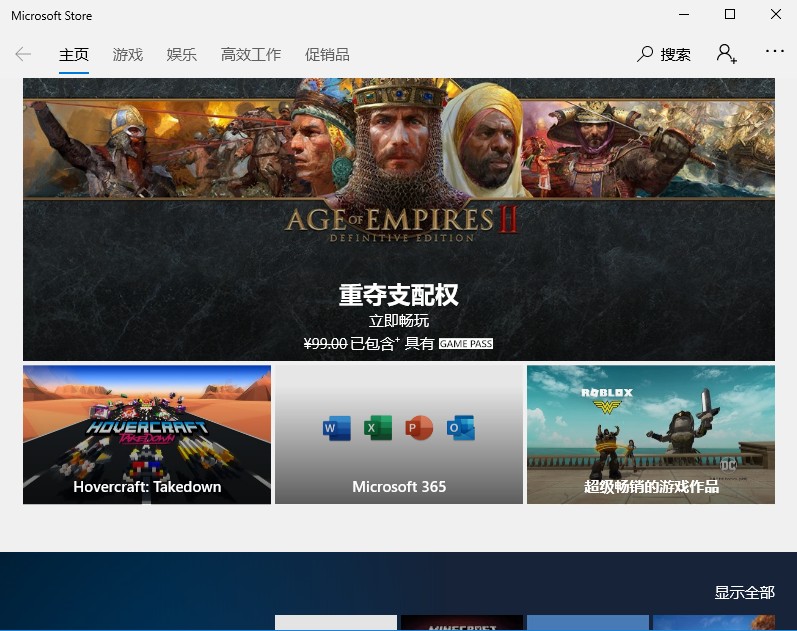
方法一:任务栏开启
通常我们安装系统的时候,应用商店会默认在任务栏中放置一个快捷方式,直接点击就可以了。
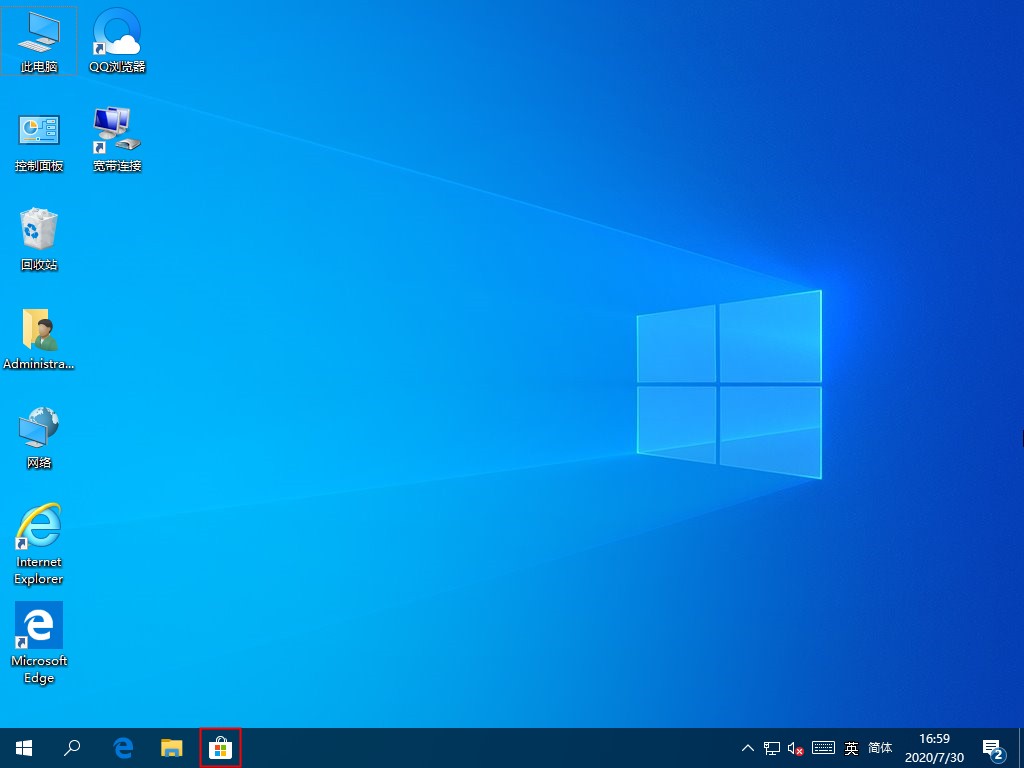
方法二:搜索(小娜)
点击任务栏中的搜索按钮,输入“应用”二字,在搜索结果中就会展示出来。
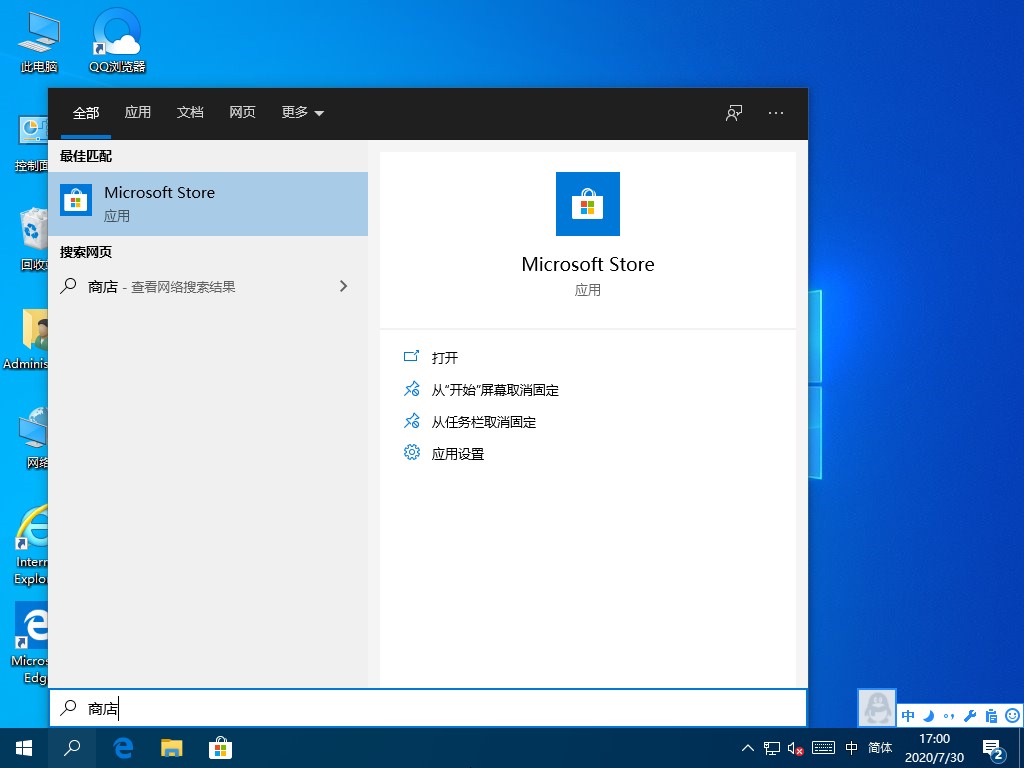
方法三:菜单栏
1)点击菜单栏,在右侧的快捷栏位中就有个“应用商店”图标。

2)滑动左侧类别,拉到M这个分类,在这里就可以看到“Microsoft store”。
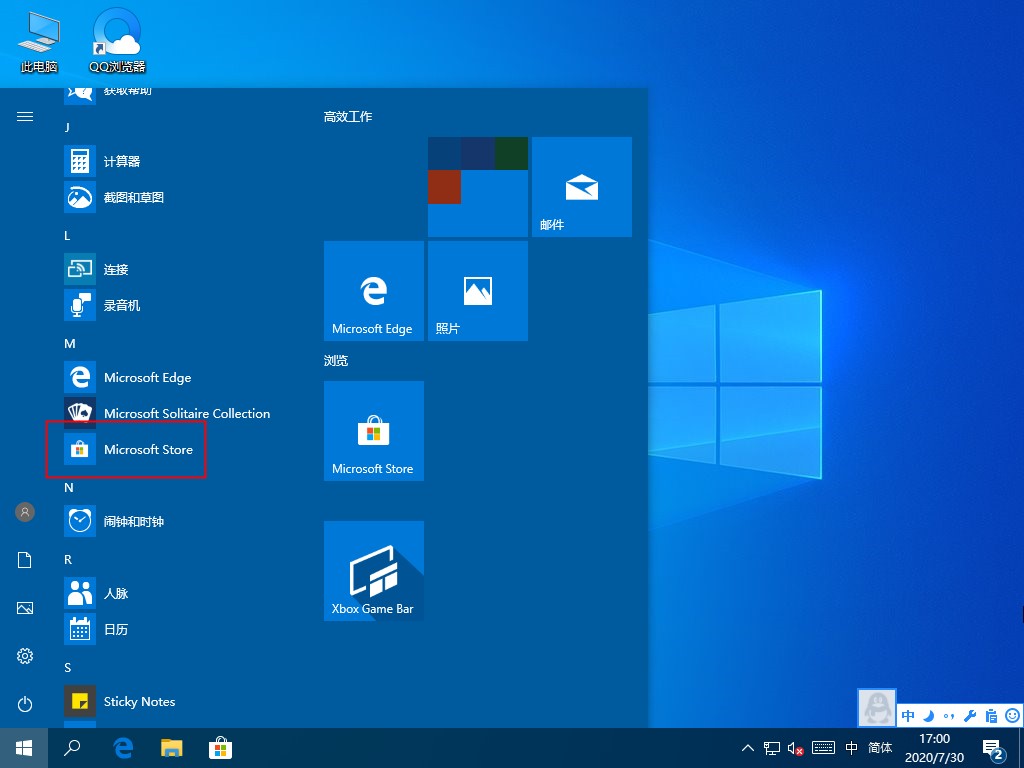
以上就是Windows10应用商店的详细开启方法,请收好,不要再说找不到了。


















